Willkommen zum Tipp der Woche. Jeden Sonntag um 12 Uhr bietet die App „Senioren mit Smartphone“ neue Tipps zu Smartphone und Internet für Senioren und Technikinteressierte.
Letzte Woche sprachen wir über das Herunterladen von den WhatsApp Status Bildern und Videos. Ich erwähnte auch die Funktion Bildschirmfotos zu machen. Auf Englisch = Screenshot. Mich erreichten viele Anfragen, dass das Drücken der beiden Tasten zu kompliziert ist und ob es nicht andere Möglichkeiten gibt und ja diese gibt es ist. Zuerst zeige ich, wie es normal geht und dann einfachere Version.
Der bekannteste Weg ist die leise Taste und die An/aus Taste gleichzeitig zu drücken, dadurch erhält man einen Screenshot. Am einfachsten legt man das Handy auf einem Tisch ab und drückt mit dem Zeigefinger auf der Lautstärke leiser Schalter und mit dem Mittelfinger auf den An/aus Schalter. Wichtig dabei, die Knöpfe wirklich gleichzeitig zu drücken.
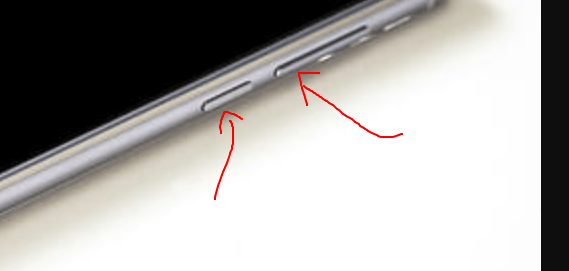
Wie geht es einfacher?
In der WhatsApp-Gruppe gab es dazu hervorragende Tipps, die ich gerne noch mal für alle zusammenfassen möchte. Am einfachsten geht es über das Assistenzmenü / Zugriffshilfe / Bedienungshilfe von Android (das Betriebssystem des Smartphones). Mit diesem zusätzlichen Menü bekommen Sie einen zusätzlichen Knopf auf dem Bildschirm. Dieser sieht so aus:
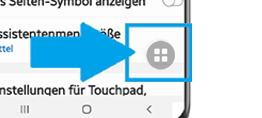
Dieser ist klein und fällt somit beim alltäglichen Benutzen des Smartphones kaum auf. Wenn Sie diesen kleinen Knopf drücken, dann erscheint ein Menü und dort lässt sich mit einem Knopf ein Screenshot anfertigen ohne lästige Fingerakrobatik. Das Menü sieht dann so aus:
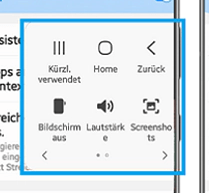
Es kann sein, dass die folgende Anleitung nicht für jedes Handy funktioniert. Bei Samsung gibt es das Assistenzmenü und bei Xiaomi Smartphones die Zugriffshilfen. Bei allen anderen gibt es die Bedienungshilfen. (Die Bedienungshilfen sind erst ab einer Android-Version von 12 oder höher mit dabei) also wenn Sie diese Wörter in den Einstellungen nicht finden, funktioniert es leider nicht. Aber am Ende zeige ich noch einen anderen Weg, ohne die Finger zu verwenden auch für ältere Smartphones.
Die Bedienungshilfen aktivieren:
Menü „Bedienungshilfen“ aktivieren
- Öffnen Sie auf Ihrem Gerät die App „Einstellungen“.
- Tippen Sie auf Bedienungshilfen
Menü „Bedienungshilfen“.
- Aktivieren Sie den Kurzbefehl für das Menü „Bedienungshilfen“.
- Tippen Sie auf OK, um die Berechtigungen zu gewähren.
Jetzt ist das Menü aktiviert.
Für Samsung Handys gilt die Anleitung:
Für Samsung Handys schauen Sie sich gerne die offizielle Anleitung von Samsung an. Diese finden Sie hier.
Für Xiaomi Handys gilt die Anleitung:
Schauen Sie sich gerne diese wirklich gute von dem Blog Techbone Anleitung hier an.
Andere Möglichkeiten?
Möchten Sie so ein Menü nicht einschalten oder es funktioniert nicht? Dann gibt es noch einen sehr einfachen Trick. Wenn Sie ihren Google Sprachassistenten verwenden, können diesen einfach öffnen und sagen Sie „Mach ein Screenshot“! und ein Screenshot wird erstellt. Total einfach. Das Beste ist jetzt, wenn Sie diesen Screenshot z.B. per WhatsApp versenden möchten, sagen Sie einfach „Mach einen Screenshot und sende ihn per WhatsApp an Tim“ und schon wird ein Screenshot per WhatsApp in meinem Fall an Tim versendet. Wenn Sie mehr wissen möchten, zu dem Google Assistant, schauen Sie sich auf jeden Fall den Wochentipp mit der Nummer 101 an. Titel: „Mit Sprachgesten das Handy steuern (#101)„.
Noch Fragen zu diesem Thema?
Schreiben Sie gerne ein Kommentar unter der Kommentarfunktion oder eine E-Mail an app@jonahhadt.de oder kommen Sie in die Senioren mit Smartphone WhatsApp-Gruppe (Dazu hier klicken). Des Weiteren würde mich über eine 5-Sterne-Bewertung im Google Play Store sehr freuen, so können Sie das Projekt kostenlos unterstützen (dazu hier klicken). Danke! Für alle, die Spenden möchten, klicken hier. Danke!
Bis nächste Woche und viel Erfolg mit den neuen Möglichkeiten. Der nächste Tipp der Woche erscheint nächsten Sonntag, dem 20.02.22 um 12 Uhr. Bleiben Sie gesund mit besten Grüßen Jonah

